1396

La réalité est qu’avoir un bon appareil mobile est toujours quelque chose d’assez important pour de nombreux utilisateurs, bien qu’il soit également essentiel qu’il soit à jour avec les mises à jour. Plus que tout, car avec cela, nous recevrons non seulement les dernières nouvelles que le fabricant lui-même a mises en œuvre dans sa couche de personnalisation, mais ce sera également la garantie que nous parvenons à protéger notre téléphone et que le fonctionnement est aussi correct que possible. Pour cette raison, nous allons vous montrer comment installer One UI 3 sur votre terminal.
Cependant, au fil des années, nous ne nous les procurerons pas toujours les mises à jour quand ils devraient ou même, nous cesserons de les obtenir. Cependant, lorsqu’il y en a un nouveau, le plus normal est qu’une notification s’affiche sur le téléphone et qu’en cliquant simplement sur ladite notification, nous puissions accéder à l’installation du nouveau logiciel pour le téléphone. Cependant, ce ne sera pas toujours le seul moyen qui existe, et c’est pourquoi nous expliquerons les différents moyens qui existent pour pouvoir donner un coup de jeune à votre mobile Samsung.
Éléments à considérer avant la mise à jour
Avant de passer en revue les différents moyens officiels dont nous disposons aujourd’hui pour donner un nouveau look à notre mobile Samsung Galaxy avec une seule interface utilisateur. Il est temps de connaître certains des aspects que chacun doit prendre en compte avant de se lancer dans l’aventure avec notre appareil mobile. Non seulement par la voie classique mentionnée ci-dessus, mais par d’autres méthodes que nous expliquerons plus tard.
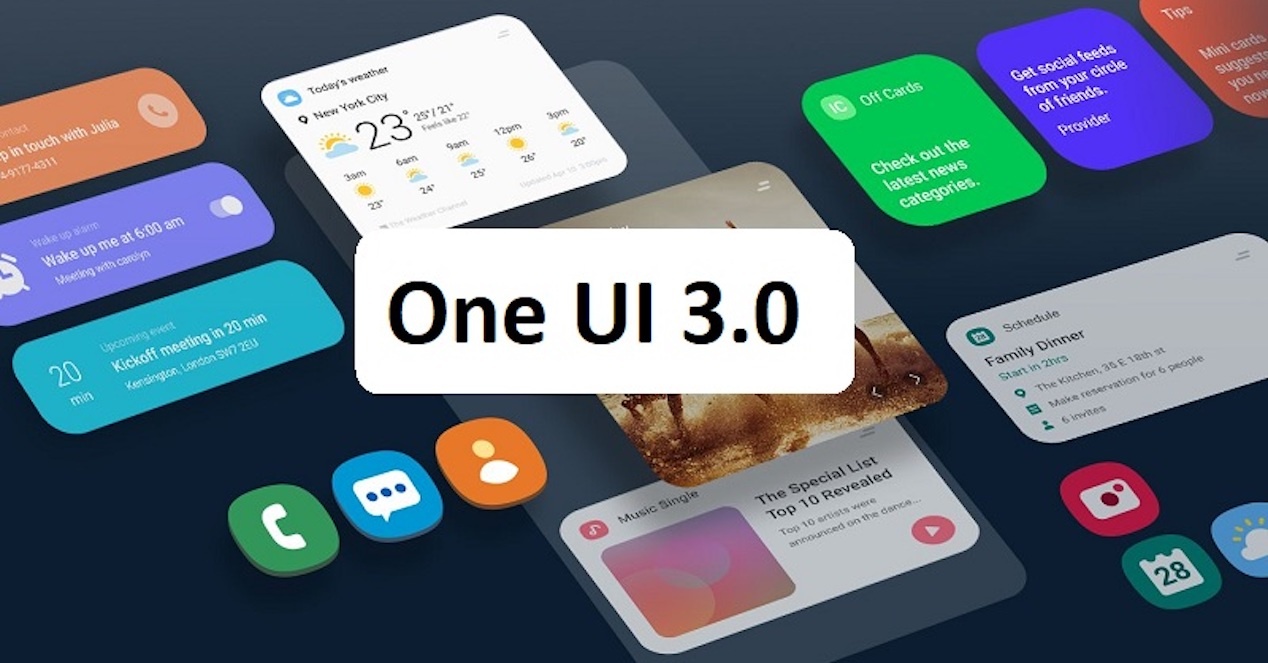
De plus, il est important de savoir que l’une des méthodes que nous vous apprendrons ci-dessous sera la plus difficile à réaliser. Il sera même très facile de faire des erreurs et de finir par abîmer le téléphone de telle sorte qu’il soit inutile pour toujours. Il faudra donc agir avec prudence et en connaissance de cause, puisqu’il sera sous votre responsabilité. C’est-à-dire que nous ne sommes pas responsables de ce qui peut arriver à votre terminal Samsung.
Les autres aspects qui devront être évalués sont les suivants :
- Il dispose de copies de sauvegarde au cas où la mise à jour à effectuer échouerait.
- Prenez soin de sauvegarder toutes vos données les plus personnelles, ainsi que vos photos et vidéos. Un bon moyen sera de Google Photos ou de transférer ces éléments multimédias sur un ordinateur ou un disque dur.
- On ne pourra pas toujours profiter d’une nouvelle version dès que son lancement sera officialisé. Cela est dû au simple fait qu’ils sont progressivement mis en œuvre dans les différents modèles de la marque, variant également selon le pays dans lequel vous vous trouvez. Donc, peut-être qu’il n’a pas encore atteint le vôtre.
- Même si nous voulons tous que notre appareil mobile soit à jour. Les smartphones Samsung n’ont généralement pas plus de deux mises à jour système majeures, ainsi que leur couche de personnalisation. Bien que, heureusement, en mars 2021, la société asiatique ait assuré que tous ses modèles lancés à partir de 2019 auront 4 ans de mises à jour, bien qu’ils ne soient que 3 pour le logiciel. La quatrième année sera laissée à la mise en œuvre des correctifs de sécurité.
Accédez à la version bêta des membres Samsung
Par chance, Samsung propose des mises à jour dans les tests pour certains modèles, également selon le pays. Pour cette raison, il est courant que certains utilisateurs accèdent pour pouvoir tester l’actualité avant tout le monde. Le côté négatif de cela est que les bêtas ne sont pas toujours opérationnelles ou même que la compatibilité n’est pas donnée pour tous les appareils, mais il est pratique de savoir comment cela fonctionnerait.
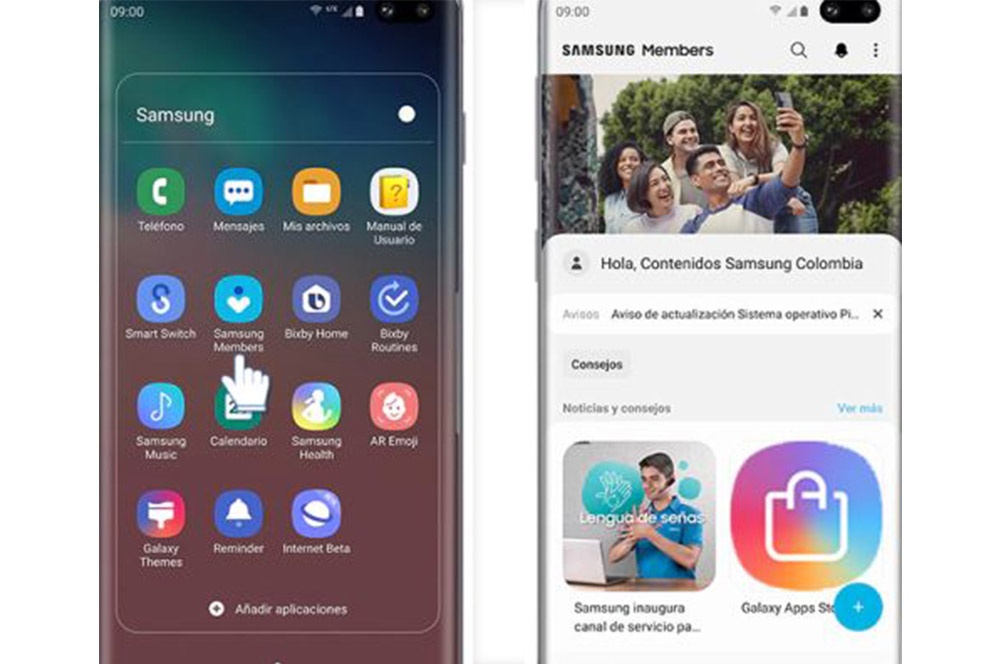
Bien sûr, le mieux est que vous n’ayez à effectuer qu’une seule étape, qui sera de revoir fréquemment l’application Membres Samsung. En plus du fait que différents conseils et promotions y apparaissent, nous pourrons savoir quand il y aura une bêta pour notre Galaxy. Et si c’est le cas qu’il est compatible avec notre terminal, nous n’aurons qu’à nous inscrire via l’annonce Membres. Par conséquent, nous allons énumérer les étapes à suivre :
- Téléchargez d’abord l’application Samsung Members depuis Galaxy Apps ou Play Store.
- Ensuite, nous devons nous inscrire dans ladite application de la société sud-coréenne afin de pouvoir participer au programme One UI Beta.
Lorsqu’un avis apparaît dans une certaine ouverture bêta de la couche de marque, nous devrons compléter et envoyer la demande. Si notre compte répond à tous les critères de participation requis, nous pourrons profiter de ce programme bêta pour toujours. Et une fois ce processus terminé et accepté, nous n’aurons plus qu’une dernière étape, installer ledit logiciel sur notre téléphone.
Attendez la mise à jour OTA
La vérité est que cette option est toujours l’une des premières à être prise en compte par tout le monde. Et pas seulement cela, mais c’est l’alternative de toutes celles que nous vous présentons qui est la plus sûre lorsqu’il s’agit de passer à une nouvelle version du logiciel. De plus, en principe, nous n’aurons pas à faire grand-chose, car lorsque nous aurons une version logicielle en attente, nous recevrons une notification sur le mobile lui-même. Donc, nous n’avons qu’à cliquer sur ledit avis et commencer mettre à jour le mobile. Bien entendu, il nous demandera une batterie minimum.
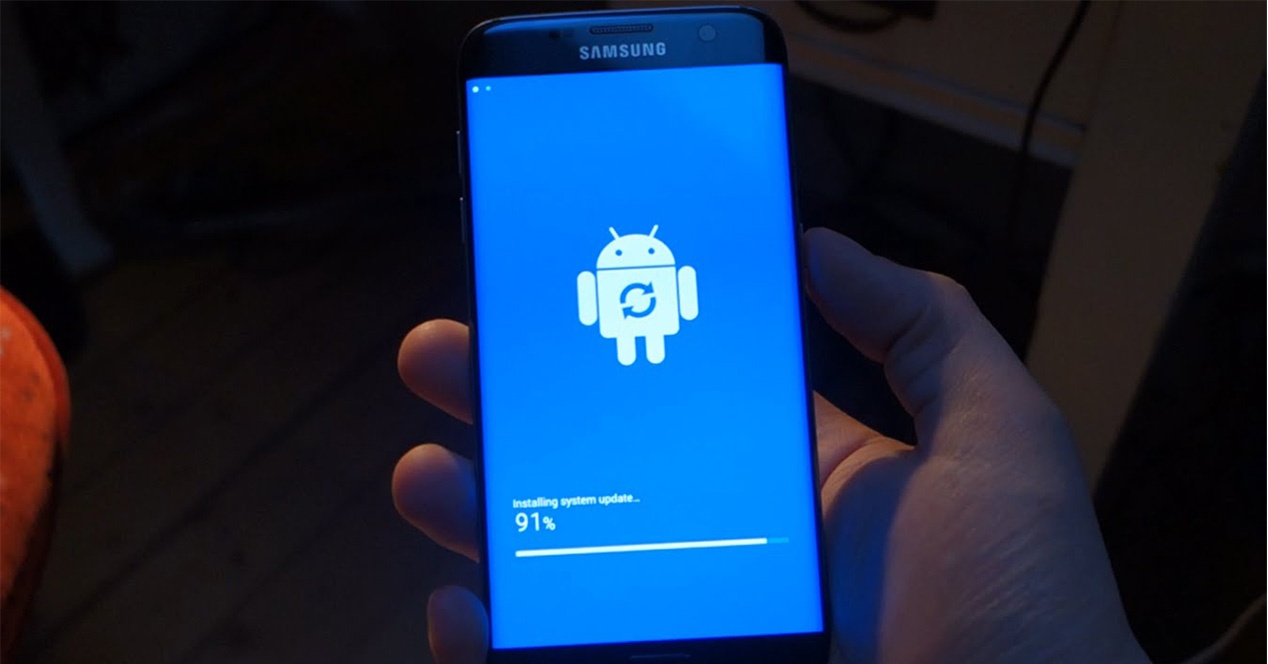
Bien qu’à certaines occasions, malgré le fait que notre smartphone soit compatible avec une certaine version, il ne nous saute pas automatiquement aux yeux. Et peut-être qu’on attend une nouvelle version et qu’elle ne vient jamais. Heureusement, il existe un moyen assez simple de vérifier manuellement si notre Samsung Galaxy a une mise à jour OTA. Pour ce faire, vous devez suivre les étapes suivantes :
- Accédez aux paramètres de votre appareil mobile.
- Recherchez la rubrique Mise à jour logicielle.
- Cliquez sur Télécharger et installer.
Une fois ces étapes effectuées, le téléphone se connectera aux serveurs à la recherche d’une éventuelle nouvelle version du système. Dans le cas où il est réellement disponible, il nous sera proposé immédiatement pour installation. De plus, nous vous recommandons d’effectuer cette étape de temps en temps pour garder votre smartphone frais et à jour. Et pas seulement pour les futures mises à jour One UI et Android, mais aussi pour les différents correctifs de sécurité qui sont mis en œuvre pour protéger les appareils.
Utiliser une ROM
Nous allons avec la dernière méthode et la plus complexe de toutes, le fait d’utiliser une ROM, puisqu’il faudra pour cela utiliser un logiciel spécifique, comme Odin. Et comme on vous l’a expliqué avant, quand on flashe un mobile on peut le laisser inutile. Donc pour cela, il faudra avoir certaines connaissances sur le sujet, avec pour objectif principal de ne prendre aucun type de risque qui ne soit pas vraiment nécessaire. Bien sûr, nous devrons utiliser la bonne ROM pour ne pas perdre la garantie du mobile, s’il l’a toujours, ou que Knox ne soit pas vulnérable.

Pour ceux qui ne connaissent pas, Odin est un logiciel pour Windows, il va donc falloir disposer d’un ordinateur pour effectuer cette méthode. De plus, cela nous permet d’installer les différentes parties du système à partir d’une ROM compatible. De cette façon, nous pouvons télécharger une nouvelle version qui ne vous est pas encore parvenue en tant qu’OTA et le faire manuellement. Mais, il est important de se rappeler encore une fois que vous devrez vous assurer que la ROM est du même modèle que votre Galaxy. Pourtant, le processus pour mettre à jour un Samsung avec Odin est le suivant:
- Recherchez d’abord une ROM plus récente de notre pays, puis téléchargez-la. Il existe différentes pages qui nous proposent différentes versions.
- A l’intérieur du fichier ZIP, nous nous retrouverons devant les différentes parties de la ROM, ainsi que l’installateur Odin et un fichier d’instructions. Il faudra les lire pour suivre les données, bien qu’en général, il faudra accéder audit logiciel et charger la ROM dans les espaces mémoire déterminés.
- Installez les pilotes Samsung pour votre ordinateur.
- Après cela, vous devrez éteindre le mobile et l’allumer en mode Téléchargement. Pour ce faire, vous devez appuyer et maintenir le volume, le bouton Bixby et le bouton d’alimentation enfoncés. S’ils n’ont pas de bouton Bixby spécifique, vous n’aurez qu’à maintenir enfoncés les boutons de volume et le bouton d’alimentation.
- Ensuite, connectez le mobile à l’ordinateur via USB et assurez-vous que l’outil Odin le détecte.
- Cliquez sur Flash pour démarrer le processus. Si tout s’est bien passé, le mobile redémarrera avec la nouvelle version déjà installée.

